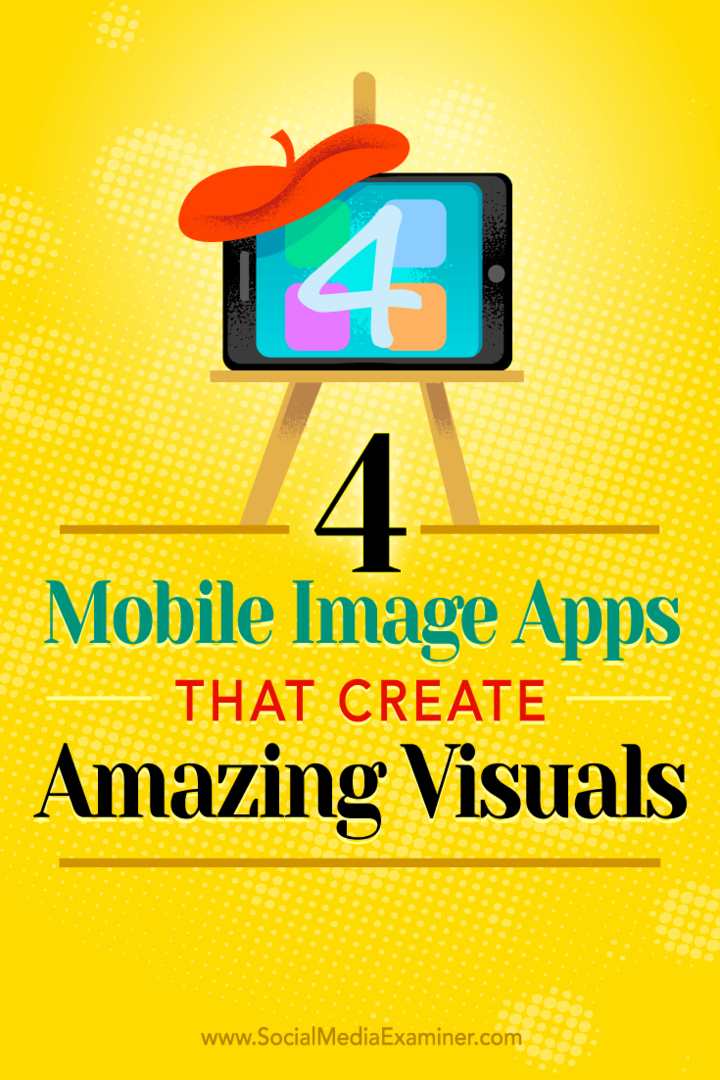Slik deaktiverer du Google Assistant
Google Assistent Google Helt / / May 21, 2023

Sist oppdatert den

Hvis du er bekymret for personvernet ditt (eller trenger litt stillhet), kan det være lurt å vurdere å deaktivere Google Assistant. Denne veiledningen forklarer hvordan.
Google Assistant er en nyttig måte å få informasjon og utføre oppgaver på en lang rekke enheter. Den forstår konteksten og oppfølgingsspørsmål godt, men det er personvernhensyn å vurdere – det lytter tross alt alltid.
Hvis det bekymrer deg (eller du bare vil stoppe avbrudd en stund), vil du kanskje deaktivere Google Assistant. Dette vil stoppe den fra å alltid lytte etter kommandoene dine og forhindre at den utløses ved et uhell.
Uansett hva grunnene dine er for å deaktivere Google Assistant, viser vi deg hvordan du gjør det på telefonen, smarthøyttaleren eller en skjermenhet som Google Nest nedenfor.
Slik deaktiverer du Google Assistant på Android
Det er enkelt å deaktivere Google Assistant på Android-telefonen din, men det er noen få menyer i Google-appen du kan jobbe gjennom.
Slik deaktiverer du Google Assistant på Android:
- Start Google-appen på telefonen din.
- Trykk på din profilikon i øverste høyre hjørne.
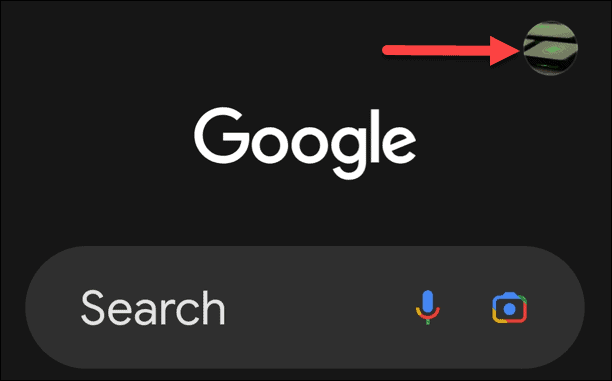
- Plukke ut Innstillinger fra menyen som vises.
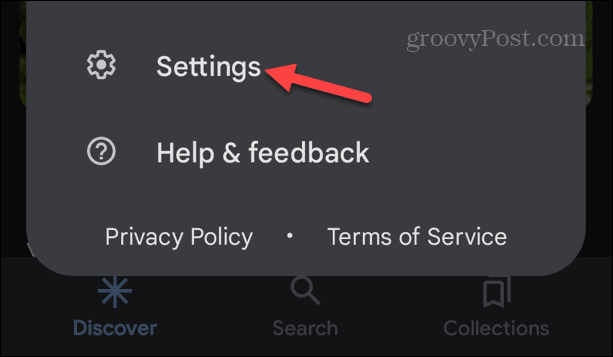
- Trykk på Google Assistant.
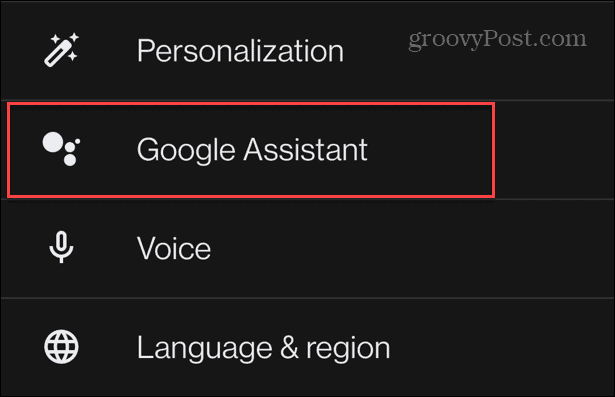
- Sveip ned og velg Generell fra menyen.
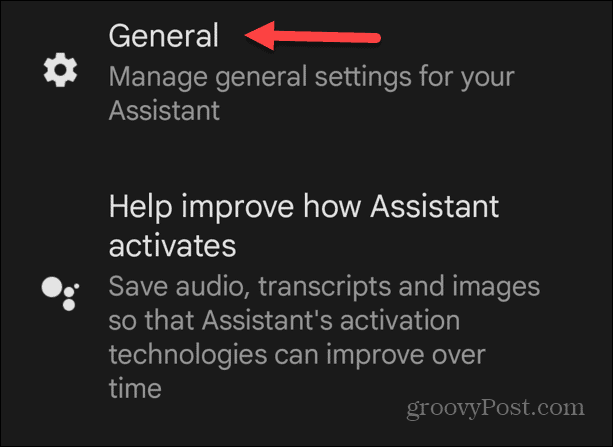
- Slå på Google Assistant bytt til av posisjon.
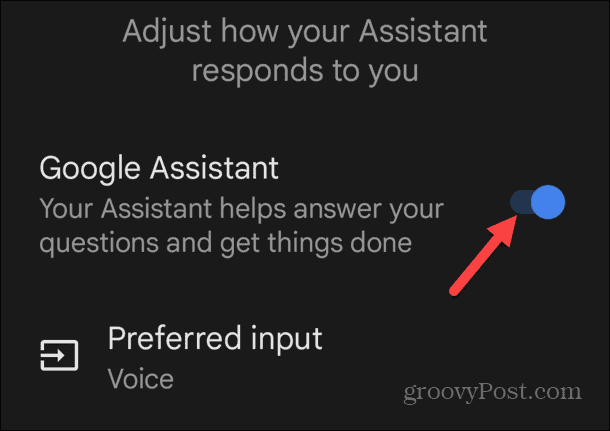
- Når bekreftelsesmeldingen vises, trykker du på Skru av knapp.
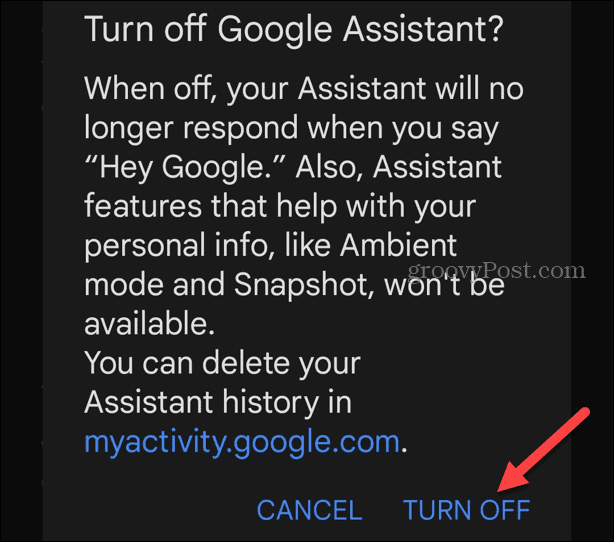
Slik deaktiverer du Google Assistant på høyttalere og andre enheter
Hvis du har en Google Assistant-drevet høyttaler eller smartskjerm, kan du deaktivere eller «mute» Google Assistant. Å gjøre det er nyttig hvis du ikke trenger det eller vil stoppe den fra å lytte.
For å deaktivere Google-assistenten, slå av maskinvarebryteren på selve enheten. Du bør finne den på bunnen eller siden av enheten. Når du slår den av, vil den vise en oransje bakgrunn.

Slik deaktiverer du Hey eller OK Google-kommandoer på Android
I tillegg til å slå av Google Assistant, kan du slå av stemmeutløseren «Hey Google» eller «OK Google». Hvis du slår den av, kommer hørbare svar fra enheten din. Du kan gjøre dette mens du for eksempel er i et teater eller ønsker en rolig kveld.
Slik deaktiverer du Hey Google på Android:
- Start Google-appen på telefonen eller nettbrettet.
- Velg din profilikon i øverste hjørne av appen.
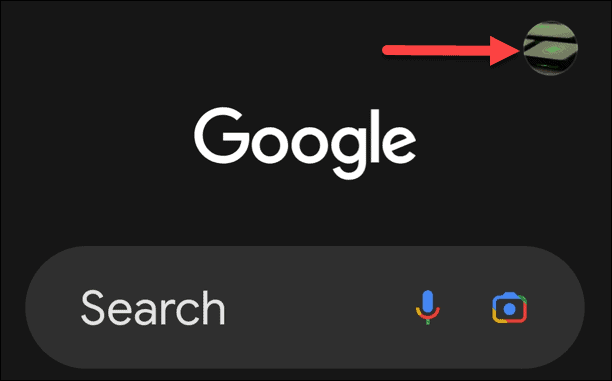
- Trykk på Innstillinger når menyen vises.
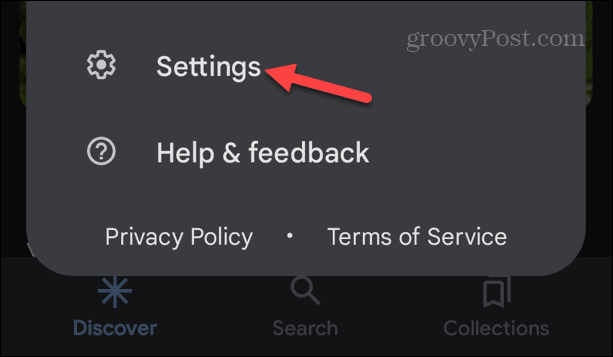
- Plukke ut Google Assistant fra menyen.
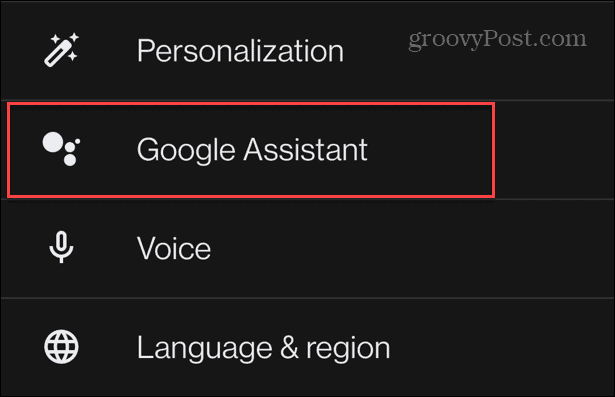
- Trykk på Hei Google og Voice Match fra listen over varer.
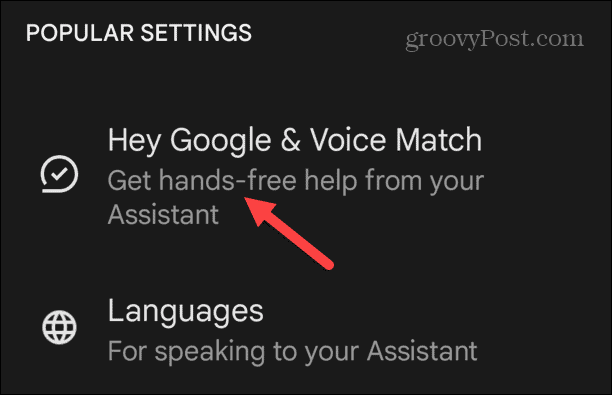
- Under Denne enheten fanen, veksle mellom Hei Google bytte til av-posisjon.
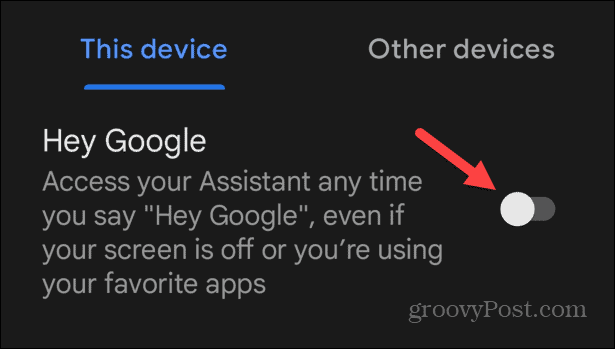
Når Google Assistant er av, vil den ikke lenger svare på talekommandoer som «OK Google». Å ha den av kan bidra til å forhindre at den utløses ved et uhell. For å aktivere den igjen, gå tilbake til de samme innstillingene som vist ovenfor og slå på Hey Google-bryteren.
Hvordan stoppe Google Assistant fra å svare
Vil du ha et stille svar? Du kan konfigurere Google Assistant til å bare svare med dempede svar på skjermen på spørsmålene dine.
Slik holder du Google Assistant stille:
- Start Google-appen på telefonen eller nettbrettet.
- Trykk på din profilikon i øverste hjørne.
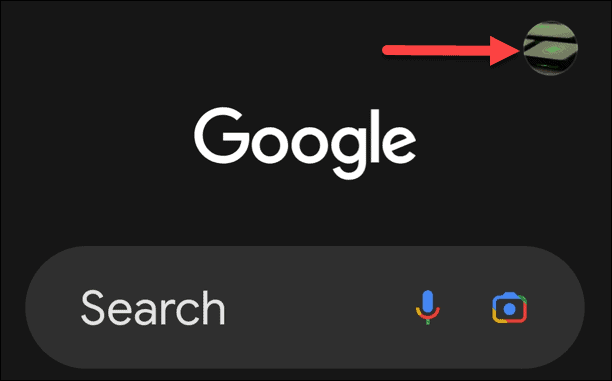
- Plukke ut Innstillinger fra menyen.
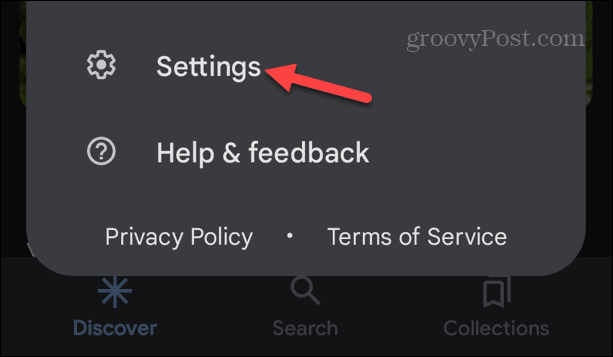
- Trykk på Google Assistant fra menyen.
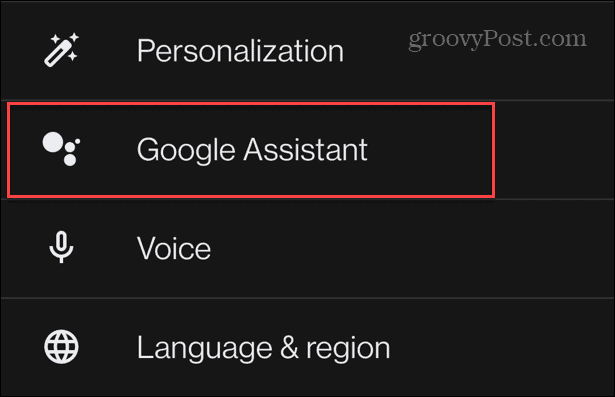
- Sveip ned til Alle innstillinger seksjon og velg Assistent stemme og lyder fra listen.
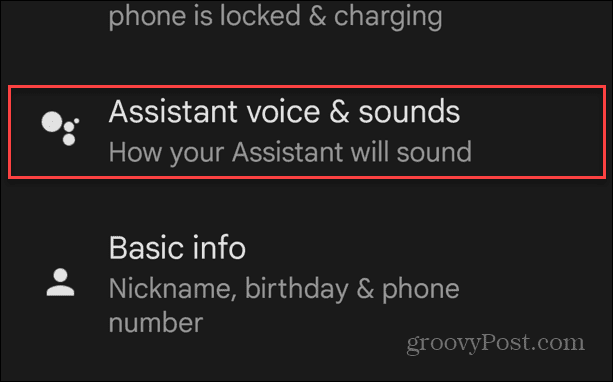
- Under Taleutgang trykker du på telefonen eller enheten din.

- Trykk på Ingen (med mindre håndfri).
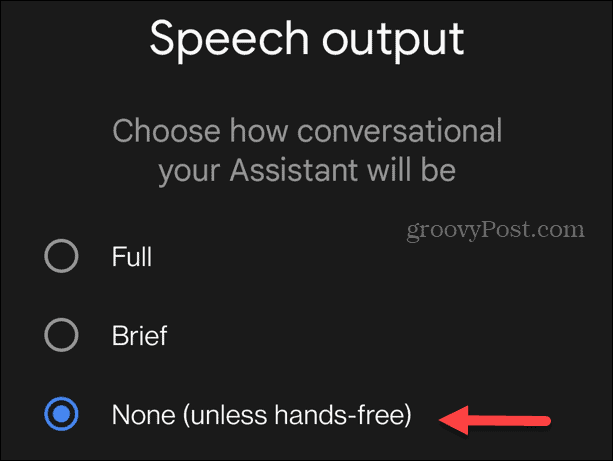
Google Assistant vil vise svar på spørsmålene dine på skjermen og ikke høyt. Imidlertid vil den fortsatt gi deg lyd med en tilkoblet håndfri enhet.
Konfigurerer Google Assistant
Enten du er lei av at Google Assistant utløses ved et uhell eller er bekymret for personvernet, kan du deaktivere den eller dens komponenter ved å bruke trinnene ovenfor. Dessverre, bortsett fra å snu en maskinvarebryter på høyttaleren, krever deaktivering av den på telefonen mange menyer.
Hvis du er ny på teknologien, sjekk ut våre tips om komme i gang med Google Assistant. Eller finn ut om lenking Google Assistant med Disney Plus for en mer oppslukende opplevelse.
Hvis du har problemer med en språkbarriere, kan du bruke Google Assistant i tolkemodus. Og hvis du trenger å navngi den melodien, bruk Google Assistant for å identifisere sanger leker i nærheten.
Slik finner du din Windows 11-produktnøkkel
Hvis du trenger å overføre Windows 11-produktnøkkelen eller bare trenger den for å gjøre en ren installasjon av operativsystemet,...